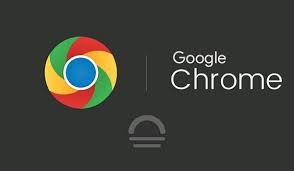谷歌浏览器(Google Chrome)作为全球使用率最高的浏览器之一,不仅以其简洁的界面、快速的加载速度和强大的兼容性而广受欢迎,更凭借 插件(Extensions)系统 为用户提供了无限的功能拓展。对于办公人群、开发者、学生乃至日常上网用户而言,插件的合理使用几乎决定了浏览器体验的上限。
然而,很多初次接触谷歌浏览器的用户常常面临疑问:如何安装插件?哪些插件值得下载?是否有安全风险? 这些问题在实际使用中十分普遍。插件不仅可以帮助我们屏蔽广告、管理密码、翻译网页,还能辅助SEO分析、提高办公效率,甚至能作为轻量级工具替代部分桌面软件。如果没有充分掌握插件安装与选择技巧,用户往往会错过谷歌浏览器最核心的价值之一。
本文将从三个角度为大家展开:首先,提供一份详细的 谷歌浏览器插件安装教程,帮助新手快速上手;其次,通过整理市场与用户口碑,盘点当前最受欢迎的插件排行,涵盖生产力、安全、娱乐等多个维度;最后,结合实际使用场景给出插件管理和安全注意事项,避免因随意安装导致浏览器运行缓慢或数据泄露问题。
无论你是希望提升工作效率的职场人,还是需要科学上网、翻译辅助的学生,又或是想要优化浏览体验的日常用户,这份 谷歌浏览器插件安装教程及推荐排行 都将为你提供实用参考。
一、谷歌浏览器插件安装教程
在正式进入推荐排行之前,先来了解谷歌浏览器插件的安装方法。Chrome插件的获取主要有两种方式:官方Chrome应用商店与离线安装。以下是具体步骤:
1. 通过Chrome应用商店安装
- 打开谷歌浏览器,在地址栏输入:Chrome网上应用店。
- 在搜索框中输入目标插件名称,例如“Adblock Plus”。
- 点击“添加至Chrome”,确认权限即可完成安装。
2. 通过离线安装(.crx 文件)
- 下载目标插件的.crx文件。
- 在Chrome地址栏输入:chrome://extensions/ 并按回车。
- 开启“开发者模式”,将.crx文件拖拽至页面即可完成安装。
需要注意的是,推荐用户优先通过官方应用商店获取插件,因为其经过谷歌的安全审查,相对更为可靠。
二、谷歌浏览器插件推荐排行
插件的选择应基于不同的需求场景。以下表格列出几类主流插件及推荐排名:
| 类别 | 插件名称 | 功能简介 |
|---|---|---|
| 广告拦截 | Adblock Plus | 屏蔽网页广告,提升加载速度 |
| 翻译工具 | Google Translate | 一键翻译网页内容,支持多语言 |
| 效率办公 | Grammarly | 智能英文语法检查与写作辅助 |
| 密码管理 | LastPass | 安全保存与自动填写账号密码 |
| 开发者必备 | Web Developer | 前端调试与网页结构分析 |
推荐理由
- Adblock Plus: 对广告屏蔽敏感的用户必备,可有效提升网页打开速度。
- Google Translate: 学生党和外贸用户常用,自动翻译外语内容。
- Grammarly: 写英文邮件或文档时帮助避免语法错误。
- LastPass: 提升账号管理的安全性,避免频繁输入密码。
- Web Developer: 开发人员不可或缺,辅助网页调试。
三、插件安装后的管理与注意事项
1. 插件过多的影响
插件虽然实用,但过多安装会造成浏览器卡顿、内存占用过高,甚至与其他插件产生冲突。
2. 插件权限管理
安装插件时需注意其申请的权限。例如某些插件要求访问“浏览数据”,如果来源不明,建议避免安装。
3. 插件的定期清理
- 定期检查插件使用情况,删除长期不使用的插件。
- 通过
chrome://extensions/管理插件开关。
四、适合不同人群的插件推荐
1. 学生群体
- Google Translate:跨语言学习的必备工具。
- Evernote Web Clipper:保存学习资料,整理笔记。
2. 办公人群
- Grammarly:提升英文写作质量。
- Todoist:任务管理,提高工作效率。
3. 开发者群体
- Web Developer:快速分析网页结构。
- Postman:API调试与接口测试。
1:谷歌浏览器插件安装是否安全?
大部分来自Chrome官方商店的插件是安全的,但仍需关注插件权限。避免安装来源不明的第三方插件,以免存在隐私泄露风险。
2:为什么安装了太多插件后浏览器变慢?
插件会占用系统内存和CPU资源,过多的插件运行会导致浏览器启动速度变慢,甚至引发卡顿。因此,建议仅保留高频使用的插件,并定期清理。
3:插件安装后无法生效怎么办?
3:可尝试以下方法:
关闭冲突插件或重新安装目标插件。
检查插件是否已启用(chrome://extensions/)。
确认浏览器版本是否兼容。